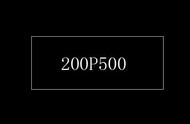在CAD制图过程中,设计师为了提高设计、制图的效率,会将一些重复使用的图元、实体定义为一个整体,并给这个整体命名并保存,这个整体便是CAD图块。可当图纸中的图块数量过多,却又想要统计某些图块数量时,比如统计一些不同型号门窗的数量、统计房间内的喷头数量等等,此时便可调用CAD图块统计命令来实现。
那么,如果想要用手机CAD看图软件来统计图纸中CAD图块数量的话,又该如何操作呢?今天小编来和大家介绍一下,浩辰CAD看图王APP的【块统计】功能。
CAD图块数量统计步骤:1、首先在手机中启动浩辰CAD看图王APP,然后打开需要统计的图纸文件,在软件界面下方菜单栏中点击【工具箱】—【块统计】。如下图所示:

CAD图块数量统计步骤
2、放大图纸(作用是为了更准确的选中图块)选择要统计的CAD图块 ,在弹出的【统计块数量】对话框中,根据自身需求设置是否只统计某个图层、是否忽略某些块以及统计范围(全图、窗口等)。如下图所示:

CAD图块数量统计步骤
3、以【窗口统计】为例,将范围设置为【窗口】,根据软件界面顶部提示栏中的提示在图纸中指定统计范围。如下图所示:

CAD图块数量统计步骤
4、此时【统计块数量】对话框中,便会显示自动统计后框选范围内CAD图块的数量。如下图所示:

CAD图块数量统计步骤
在浩辰CAD看图王APP中调用CAD图块统计功能的前提是:图纸中要有CAD图块,才可进行统计哦!这么简单的CAD图块统计技巧,你学会了吗?
,